经验直达:
- excel如何实现最上面求和
- 怎样在excel表格中求和
一、excel如何实现最上面求和
在Excel中,你可以使用函数来实现对最上面一行的求和 。以下是具体步骤:
选中需要进行求和的区域:首先 , 选择要进行求和的区域 。确保这个区域中的数据都是你想要求和的数据 。
在合适的位置插入SUM函数:在你希望显示求和结果的单元格中,点击或输入“=”符号来进入公式编辑模式 。
输入SUM函数:在公式编辑模式下,输入SUM函数,并在括号内输入你要求和的区域范围 。例如,如果你要求和的区域是A1到D1,则输入"=SUM(A1:D1)" 。
按下回车键:按下回车键,公式会自动求和并显示结果 。
例如,假设在A1到D1的区域中有数字分别为2、4、6和8,你可以在另一个单元格中输入"=SUM(A1:D1)",回车后,该单元格将显示结果为20,即2 4 6 8的和 。
请注意,这里的示例假设数据位于同一行中 。如果你的数据不在同一行,你需要根据实际情况调整函数中的区域范围 。
二、怎样在excel表格中求和
这个我经常用excel统计学生的成绩的,让我来给你示范一下怎么做吧 。
(我说一下我用的操作软件吧 。笔记本电脑是联想G480,系统Windows 10操作系统,用的是wps办公软件个人版)
例如:我需要统计我班上这次段考的总分 。我班上是52人,每个同学的段考成绩都录入了对应的表格 。
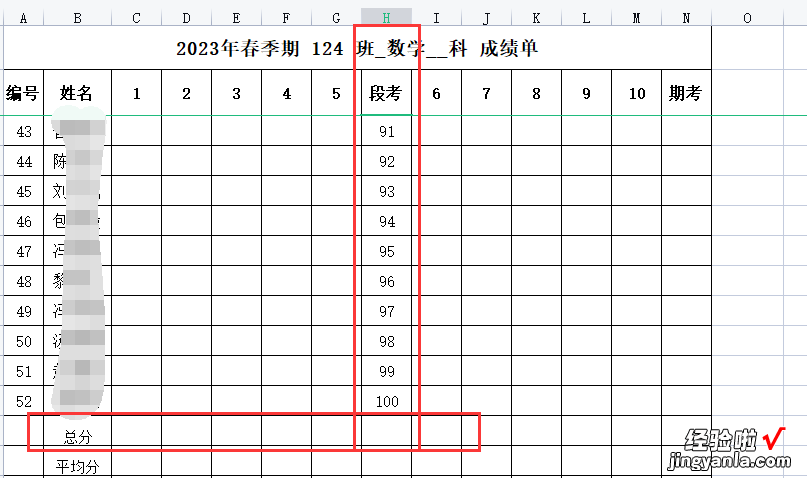
那么求总分的步骤如下:
1、鼠标点击编号为1的段考成绩 。会出现一个绿色的框 。
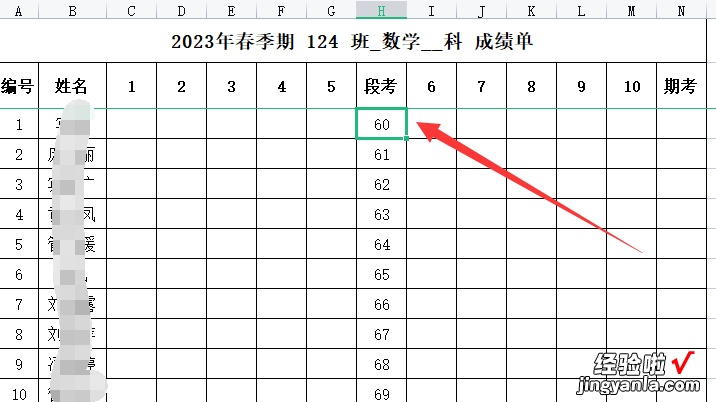
2、滚动鼠标直到看到最后一位同学的成绩 。然后左手按住键盘上的shift键

右手用鼠标点击一下最后一位同学的成绩 。
这样就是选中了需要求和的所有数据 。

3、点击excel表头的【公式】菜单
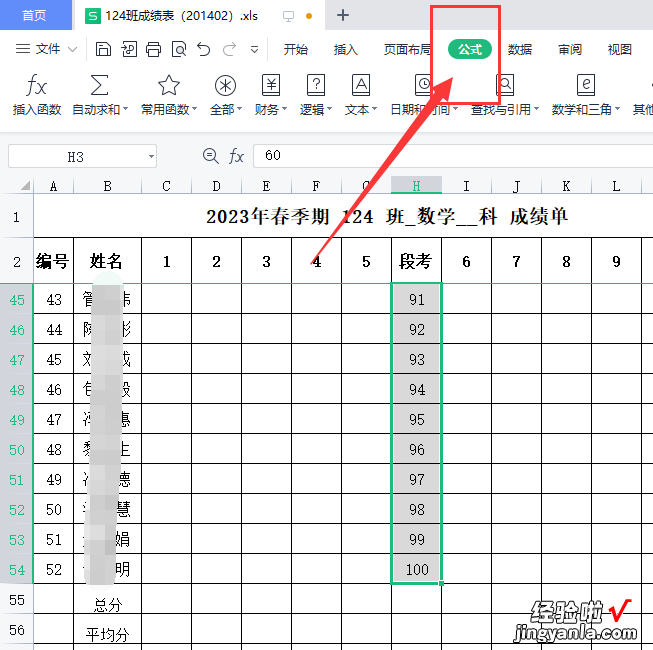
4、点击【自动求和】右下角的“倒三角” 。

5、在出现的菜单选择【求和】 。
【怎样在excel表格中求和 excel如何实现最上面求和】
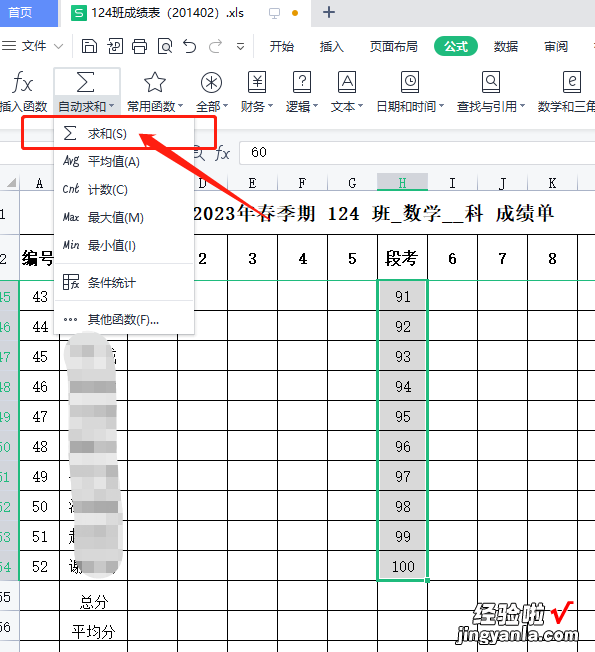
6、这样就可以得到52位同学的总和成绩了 。如下图,我这个班的数学总分是4325分 。

以上就是excel表格求和的方法案例示范了 。其他你看看你的数据是怎么样的,相信参考我的方法就可以做到了的哦 。快去试试吧?。?
